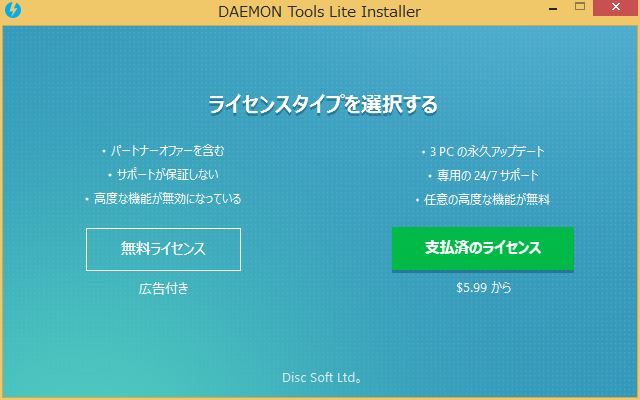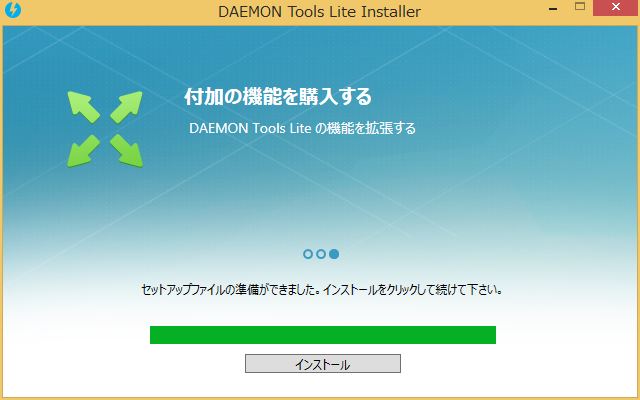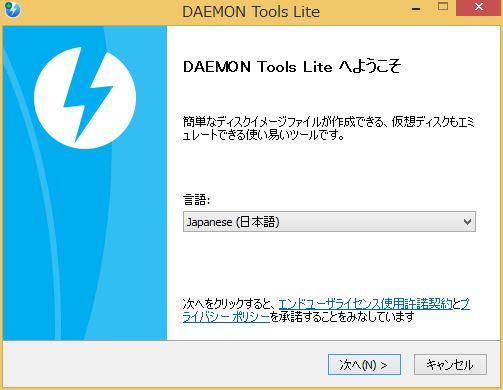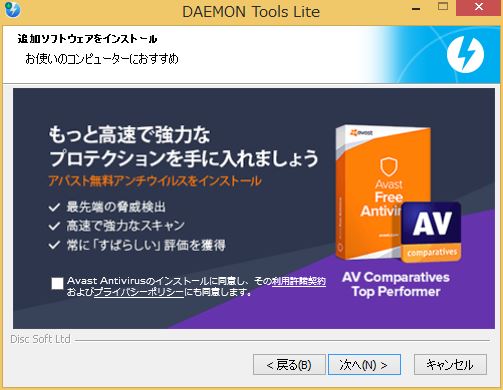前回の更新で、CDソフトのイメージ化を実行しましたが、ISOファイルと違って、CUE+IMGファイルだと、Windowsはそのまま仮想ドライブとしてマウントできないので、仮想ドライブソフトを利用することになります。
でもって、いろいろ仮想ドライブソフトを試してみたんですが、どうもこの組み合わせのファイルをマウントできるのはDAEMON Tools Liteだけのようで…
このソフト、過去にアドウェアを入れてきたり、現在でもフリーのアンチウイルスソフトのインストールをバンドルしてきたりと、あまりオススメできるとは言い難いソフト。
まぁ、機能的には充実してるので、インストールの時に気をつけながら利用しようかと思います。
ダウンロード先はここ。
有料版もいろい並んでますが、無償利用可能なのはLite版だけなのでお間違えなく。
インストーラーを起動すると、無料ライセンスか有料版か聞かれるので、無料を選択。
必要なファイルのダウンロードを始めるので暫し待つ。
ダウンロードが完了したらインストールを実行。
その後、普通のインストールが始まりますので、ダイアログ画面に従って進めていきます。
注意点はここ
途中で、Avastという無料アンチウィルスソフトのインストールを勧めてくる画面。
ご丁寧に、同意を示すチェックボックスにはあらかじめレ点が入ってますので、そのまま「次へ」を押すとこちらのソフトがインストールされる流れです。
この画面を表示する広告収入で、無料版を提供してるというコトなんだと思います。
--- ads by google ---
--- end of ads ---
Windwosは8,10ならアンチウィルスソフトは標準で動作してますし、有料のソフトを使っていれば、それこそ余計なお世話ですし、ついででインストールするものではないので、ここはチェックボックのレ点を外して進めていきましょう。
もちろん、Windows7でアンチウィルスソフトを全く入れてないようなケースは、インストールしてもいいんでしょうが、おそらくレアケースですし、7でもWindows Security EssentialというMicrosoftが提供してる無償ソフトがありますし。
使い方は簡単
無事にインストールさえしてしまえば、使い方は簡単です。
DAEMON Tools Liteを起動して、あとはマウントしたいイメージファイルのCUEファイルを、画面下の帯の部分にドロップするだけ。
これで、CDを入れたのと全く同じ状態です。
あとは、いつも使ってる音楽ソフト(iTunesとか)を起動してライブラリに取り込んであげればオッケー。
CUE+IMGファイル自体はもう使わないでしょうから、バックアップ用のディスク等に移動させたり、保存用の大容量メディア(BD-R等)に書き込んでおくなどして、万が一の場合の対応に備えましょう。
以上、もう直接再生することもなくなった音楽CD等のイメージファイル化のお話とその利用方法でした。
これで、けっこうな収納スペースを空けることができましたので、片付け作業が捗ります。
せっかくのIT技術ですので、活用して実生活にも役立てないと。